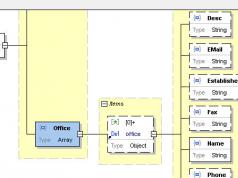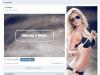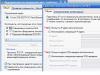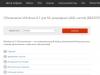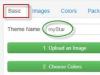Нужно сделать необычный снимок, но как назло, щелчок камеры привлекает внимание, и застать человека врасплох, когда он не ожидает от вас никаких действий, не удается. Люди всегда реагировали, и будут реагировать на щелчок затвора – а вдруг их снимают в неподходящий момент? Но беззвучное поведение камеры может понадобиться и в других случаях, например, на лекции – когда преподаватель записывает формулу или показывает учебные пособия. Кроме того, маленький ребенок может испугаться при фотографировании, и вы упустите его улыбку, или кошка, услышав щелканье, убежит, и вы не сможете ее заснять.
Можно ли как-то решить эти проблемы? Как отключить звук камеры на Андроид устройстве? Ведь и эти гаджеты уже давно научились делать весьма приличные снимки.
- Откройте иконку камеры.
- Перейдите в настройки.
- Снимите флажок со значения ВКЛ , и поставьте ВЫКЛ .
Как показывает практика, на некоторых устройствах нет возможности отключить звук таким способом из-за отсутствия кнопки включения/отключения в настройках камеры. В этом случае нужно поискать опцию в главном меню настроек. Например, на гаджетах фирмы Meizu необходимо перейти в «Звук и вибрация» , далее выбрать «Другие звуки» , и здесь перетащить ползунок возле пункта .

Можно просто сделать полностью беззвучный режим в работе смартфона. На панели устройства выберите позицию «Звук» , и переведите его в работу без звука соответствующим положением значка.

Отключение через системные настройки
Для этого способа нужны root-права, то есть неограниченный доступ к настройкам системных файлов.
Отключить звук затвора камеры на Андроид можно, если проделать следующие шаги:
- Через любой файловый менеджер (предварительно установленный на смартфон) откройте системную папку /system/media/audio/ui/ ;
- В ней нужно сделать замену имени файлов camera.ogg и focus.ogg , напишите любое. Нужно сделать именно переименование, а не другие операции, чтобы в случае необходимости можно было сделать наоборот и включить звук. В некоторых устройствах имена могут отличаться, но в любом случае файлы нужно переименовать.
Использование функционала специальных приложений
Если вы не компьютерный фанат, и боитесь что-то делать со своим смартфоном, то убрать звук щелчка затвора можно любым сторонним софтом.
Зайдите в магазин Google, в поисковой строке наберите что-то типа «беззвучная работа камеры». Перед вами появится приличный список приложений. Посмотрите на отзывы.
Одни из самых популярных приложений этой тематики — и .
Их принцип работы заключается в следующем: просто запустите софт на вашем гаджете, и он снимет фото абсолютно без звука, даже с выключенным экраном. Что касается первого из выше перечисленных приложений, то в последних версиях появилось много шаблонов, предложены новые разработки процесса съемки, можно работать в режиме редактора.
Интересный факт: в некоторых странах, например, в Южной Корее, даже есть закон, запрещающий отключать звук затвора при съемке – так правительство защищает граждан от несанкционированного вмешательства в их личную жизнь. И во всех устройствах, произведенных в этой стране, ничего нельзя сделать, чтобы сделать работу камеры абсолютно беззвучной.
Камера на iPhone позволяет делать удивительные снимки, но настроек стандартного приложения хватает далеко не всем пользователям. Многие уходят на сторонние приложения, которые предлагают различные параметры, недоступные в приложении Камера на iOS. Одной из таких возможностей является отключение звука щелчка затвора. Однако решение проблемы со звуком камеры существует и для тех, кто привык пользоваться штатным приложением.
Самое приятное, что для отключения звука камеры на iPhone не придется осуществлять джейлбрейк или прибегать к каким-то серьезным манипуляциям со смартфоном. Все гораздо проще - отключение звуков камеры происходит автоматически, сразу после того, как вы переводите iPhone в бесшумный режим с помощью физического переключателя, расположенного на боковой стороне смартфона. Пользователю остается лишь держать в памяти этот факт и перед тем, как делать фотографию, переводить устройство в бесшумный режим. Многим такой подход может показаться неудобным, но ничего не поделаешь - по-другому на iOS без джейлбрейка звук щелчка затвора камеры убрать нельзя.
 Совсем другое дело, если ваше устройство «взломано» (осуществлен джейлбрейк) - в этом случае со звуком щелчка затвора камеры можно распрощаться навсегда.
Совсем другое дело, если ваше устройство «взломано» (осуществлен джейлбрейк) - в этом случае со звуком щелчка затвора камеры можно распрощаться навсегда.
Как отключить звук камеры iPhone (джейлбрейк)
Шаг 1. Установите на компьютер один из файловых менеджеров для iPhone, например, iFunBox или iMazing .
Шаг 2. Подключите iPhone к компьютеру и запустите файловый менеджер.
Шаг 3. В корне устройства найдите раздел «Необработанная файловая система ».
Шаг 4. Перейдите в папку /System/Library/Audio/UISounds .
Шаг 5. Найдите файл photoShutter.caf .
Шаг 6. Переименуйте файл в photoShutterB.caf , сохраните изменения и закройте файловый менеджер.
После этих несложных, но требующих внимания манипуляций, звук щелчка затвора на iPhone пропадет совсем и не будет воспроизводиться даже в обычном режиме. К сожалению, доступен такой способ только на устройствах с выполненным джейлбрейком. Узнать какая последняя версия iOS подвержена джейлбрейку вы можете перейдя по . Помимо этого способа отключение звука камеры на iPhone возможно благодаря твику Silent Photo Chill из Cydia.
Классический звук затвора, сопровождающий каждый снимок на iPhone, iPad или iPod Touch, частенько становится помехой перед мобильными фотографами – уж слишком серьезен риск привлечь нежелательное общественное внимание или же спугнуть объект кадра. А потому и появляется желание тут же заглянуть в «Настройки» и подтянуть ненужные гайки. Но вот беда – встроенный инструментарий операционной системы iOS не позволяет менять параметры воспроизводимых съемке звуков. Следовательно, разбираться с поставленной задачей придется окольными путями:
Переход в бесшумный режим
Вариант срабатывает в 100% случаев. Из необходимых действий – нащупать на левой боковой грани миниатюрный переключатель и дождаться, пока на экране не появится значок бесшумного режима, а смартфон не завибрирует в такт произошедшим изменениям.
Как результат – звук затвора появляться не будет, а вместе с тем исчезнут оповещениях об уведомлениях и звонках (останется только вибрация). Если появилась необходимость вернуть звуки – перевести положение переключателя в неактивное состояние.
Использование гарнитуры
Вариант пусть и не самый удобный в исполнении, но, тем не менее рабочий и прекрасно справляющийся с поставленной задачей. Из необходимых действий – воткнуть наушники в 3.5 мм разъем или же Lightning и приступить к съемке в стандартном режиме. Воспроизводимый звук затвора останется в гарнитуре и не станет никого отвлекать. Останутся и оповещения, и звонки, а потому не придется по десять раз «прислушиваться» к вибрации в кармане.
Снизить звук или же прослушивать музыку с «нулевой громкостью»
Вариант экспериментальный и разделен на две части. В первом случае полностью снижается громкость с помощью кнопки минус, расположенной на левой боковой грани (см. скриншот выше). И, соответственно, повторяется эффект бесшумного режима (на случай, если переключатель сломался). Вторая часть посвящена переходу к воспроизведению музыки (трек нужно включить!), снижению громкости до нуля, и возвращению к съемке. Трек продолжит воспроизводиться, а вот звука затвора уже не будет.
Съемка во время записи видео
Работает вариант следующим образом. Открыть приложение «Камера».
Выбрать режим «Видео» и нажать на кнопку затвора. А затем, уже во время съемки, нажать на белую кнопку, расположенную в левом нижнем углу (белая точка, рядом с затвором).
Качественная камера всегда являлась одним из преимуществ iPhone. Некоторые пользователи используют приложение «Камера» даже чаще чем веб-браузер. Если вы также любите фотографировать на свой iPhone, то вы наверняка знаете, что в момент получения снимка воспроизводится звуковой сигнал, характерный для старых пленочных фотоаппаратов.
Обычно этот звуковой сигнал не создает проблем. Но, если вы хотите сделать фото не заметно, то это у вас точно не получится. В этой статье мы расскажем о том, как отключить звук камеры на iPhone и обойти эту проблему. Статья будет актуальна для всех версий iPhone, включая iPhone 5, 5s, 6, 6s и 7.
Если вам нужно выключить звук камеры на Айфоне, то вы можете просто выключить весь звук, то есть перевести Айфон в беззвучный режим. В беззвучном режиме устройство не будет издавать никаких звуков, поэтому вы сможете фотографировать полностью незаметно. Для того чтобы активировать беззвучный режим, можно воспользоваться переключателем на боковой грани устройства.
Либо вы можете выключить звук через настройки Айфона. Для этого нужно зайти в настройки, открыть раздел «Звуки» и переместить ползунок громкости в крайнее левое положение.

Кроме простого выключения звука, есть некоторые другие хитрости, которые позволяют отключить звук камеры при фотографировании на Айфон. Например, вы можете запустить проигрывание музыки с помощью стандартного приложения «Музыка» и снизить громкость музыки на ноль. В таком режиме Айфон не будет издавать лишних звуков, и вы сможете фотографировать бесшумно.

Еще одна хитрость, позволяющая отключить звук камеры на Айфоне, это подключение наушников. Если вы подключите к Айфону наушники, то все звуки будут отправляться в наушники. Используя эту особенность, вы сможете фотографировать на Айфон не привлекая к себе лишнего внимания.

Как видим, существует не мало способов отключения звука камеры на Айфоне. Но, все эти способы требуют некоторых действий со стороны пользователя. Нужно куда-то заходить, что-то отключать и обычно на это просто нет времени. Пока вы будете отключать звук, момент будет упущен и сделать интересный кадр уже не получится. Но, если на вашем Айфоне сделан джейлбрейк, то проблему со звуком камеры можно решить более кардинально.
Для этого вам потребуется компьютер и файловых менеджер для Айфона. Можно использовать файловый менеджер или . Подключите свой Айфон к компьютеру и запустите на компьютере один из этих файловых менеджеров. Дальше нужно открыть Айфон, перейти в раздел «Необработанная файловая система», открыть папку «/System/Library/Audio/UISounds» и найти там файл photoShutter.caf.
Файл photoShutter.caf отвечает за звук камеры, который появляется, когда вы что-то фотографируете. Для того чтобы отключить этот звук, нужно просто переименовать файл photoShutter.caf. После переименования система не сможет его воспроизводить, а значит вы сможете фотографировать без лишних звуков.
Как наверняка замечали владельцы iPhone, при съемке фотографий работа камеры сопровождается характерным звуком. Многие пользователи не обращают внимания на этот звук, однако иногда возникают ситуации, когда подобное «музыкальное сопровождение» может мешать окружающим, например, когда вам нужно сфотографировать массу документов в небольшом офисном помещении, в котором, помимо вас, работают другие люди.
Вконтакте
В настоящее время в настройках iOS отсутствует возможность отключить звук щелчка затвора (но есть возможность отключить ), однако существует несколько хитростей, позволяющих это сделать.
Стоит отметить, что в некоторых странах съемка на камеру без звука запрещена на законодательном уровне (Япония и Южная Корея), поэтому отключить звук затвора камеры в iPhone для рынков таких государств невозможно без джейлбрейка.
Как отключить звук камеры в iPhone
Начать стоит с того, что кнопки изменения громкости, расположенные на грани iPhone позволяют лишь уменьшить громкость звука затвора камеры. Причем уменьшать звук необходимо при неактивном приложении Камера. В противном случае (при запущенном приложении Камера), кнопки выполняют функцию спуска затвора.
Наиболее простой способ полностью отключить звук камеры в большинстве iPhone – активировать , воспользовавшись тумблером на левой грани аппарата. При включении режима на дисплее отобразится значок перевернутого колокольчика с надписью «Бесшумно» .

Еще один выход – запустить приложение «Музыка» или «Подкасты», включить песню или подкаст и убрать громкость до 0. Дальше сворачиваем программу с помощью кнопки «Домой» и активируем камеру. Съемка будет проходить без щелчка затвора. Если не хотите разрядить батарею, поставьте воспроизводимый трек или подкаст на паузу.
Отметим, при съемке в режиме Live Photo («Живые фото») камера также работает без звука.

Наконец, вы можете загрузить из App Store приложения-камеры, например, Microsoft Pix , в настройках которых предусмотрена возможность выключения щелчка затвора.